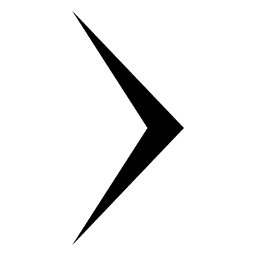Citroen C-Elysee - Kullanim Kilavuzu 2018 > Radyo
Citroen C-Elysee - Kullanim Kilavuzu 2018 > Radyo
İstasyon seçme
 Ana sayfayı görüntülemek için
Radio Media düğmesine basınız.
Ana sayfayı görüntülemek için
Radio Media düğmesine basınız.
 Radyo istasyonları için otomatik
arama yapmak amacıyla
düğmelerden birine basınız.
Radyo istasyonları için otomatik
arama yapmak amacıyla
düğmelerden birine basınız.
Veya
 Frekanslarda yukarı veya aşağı
manuel arama için imleci hareket
ettiriniz.
Frekanslarda yukarı veya aşağı
manuel arama için imleci hareket
ettiriniz.
Veya
 Frekansa basınız.
Frekansa basınız.
 Sanal klavyeyi kullanarak FM ve
AM
dalga bandı değerlerini giriniz.
Sanal klavyeyi kullanarak FM ve
AM
dalga bandı değerlerini giriniz.
 Onaylamak için "OK" öğesine
basınız.
Onaylamak için "OK" öğesine
basınız.
12 V sokete bağlanmış USB şarj cihazı gibi marka tarafından onaylanmamış elektrikli ekipmanların kullanılması radyo alımını etkileyebilir.
Dış çevre (tepeler, binalar, tüneller, bodrum katındaki otoparklar...), RDS modunda dahil alımı engelleyebilir. Bu, radyo dalgalarının iletilme şeklinin normal bir etkisidir ve ses donanımında arıza olduğunu göstermez.
Dalga bandının değiştirilmesi
 Ana sayfayı görüntülemek için
Radio Media düğmesine basınız.
Ana sayfayı görüntülemek için
Radio Media düğmesine basınız.
İkincil sayfaya gitmek için "OPTIONS" düğmesine basınız.
 Bant değiştirmek için "Bant"a
basınız.
Bant değiştirmek için "Bant"a
basınız.
 Geçerli kılmak için gri bölgeye
basınız.
Geçerli kılmak için gri bölgeye
basınız.
Bir istasyonu hafızaya kaydetme
Bir istasyon veya bir frekans seçiniz.
 Yıldız anahattına bir kez kısaca
basınız. Yıldız sabit yanıyorsa, radyo
istasyonu hafızaya alınmıştır.
Yıldız anahattına bir kez kısaca
basınız. Yıldız sabit yanıyorsa, radyo
istasyonu hafızaya alınmıştır.
Veya
Bir istasyon veya bir frekans seçiniz.
"Preset"' öğesine basınız.
 İstasyonu ön ayarlamak için
düğmelerden birine basın.
İstasyonu ön ayarlamak için
düğmelerden birine basın.
RDS'yi Etkinleştirme / Devre Dışı Bırakma
 Ana sayfayı görüntülemek için
Radio Media düğmesine basınız.
Ana sayfayı görüntülemek için
Radio Media düğmesine basınız.
İkincil sayfayı görüntülemek için "OPTIONS" düğmesine basınız.
 "RDS" öğesini Etkinleştirin/Devre
Dışı Bırakın.
"RDS" öğesini Etkinleştirin/Devre
Dışı Bırakın.
 Geçerli kılmak için gri bölgeye
basınız.
Geçerli kılmak için gri bölgeye
basınız.
RDS eğer devredeyse, frekans takibi sayesinde aynı istasyonu dinlemeyi sağlar. Ancak belirli durumlarda bu RDS istasyonunun kapsamı, radyo istasyonlarının bölgenin %100'ünü kaplamaması nedeniyle tüm ülke genelinde garanti edilemez. Seyahat sırasında istasyon sinyalinin alınmamasının nedeni budur.
Metin bilgilerini görüntüleme
"Radio Text" (Radyo Metni) işlevi, radyo istasyonu tarafından iletilen ve gösterilecek olan istasyon veya oynatılan şarkıyla ilgili bilgiler sağlar.
 Ana sayfayı görüntülemek için
Radio Media düğmesine basınız.
Ana sayfayı görüntülemek için
Radio Media düğmesine basınız.
İkincil sayfayı görüntülemek için "OPTIONS" düğmesine basınız.
 "News" öğesini
Etkinleştirin/Devre
Dışı Bırakın.
"News" öğesini
Etkinleştirin/Devre
Dışı Bırakın.
 Geçerli kılmak için gri bölgeye
basınız.
Geçerli kılmak için gri bölgeye
basınız.
TA mesajlarını oynatma
TA (Trafik Bildirimi) işlevi, TA uyarı mesajlarına öncelik verir. Bu fonksiyonu çalıştırmak için bu mesaj tipini taşıyan bir radyo istasyonunu iyi çekmesi gerekir. Trafik bilgileri yayınlandığında kullanılmakta olan medya otomatik olarak kesilir, böylece TA mesajı işitilebilir. Mesaj bitiminde önceden oynama işlemi yapan medya kaldığı yerden devam eder.
 Ana sayfayı görüntülemek için
Radio Media düğmesine basınız.
Ana sayfayı görüntülemek için
Radio Media düğmesine basınız.
İkincil sayfayı görüntülemek için "OPTIONS" düğmesine basınız.
 "TA" öğesini Etkinleştirin/Devre
Dışı
Bırakın.
"TA" öğesini Etkinleştirin/Devre
Dışı
Bırakın.
 Geçerli kılmak için gri bölgeye
basınız.
Geçerli kılmak için gri bölgeye
basınız.
Ses ayarları
 Ana sayfayı görüntülemek için
Radio Media düğmesine basınız.
Ana sayfayı görüntülemek için
Radio Media düğmesine basınız.
İkincil sayfaya gitmek için "OPTIONS" düğmesine basınız.
 "Ses settings" öğesine basınız.
"Ses settings" öğesine basınız.
 Ses ayarlarını yapılandırmak için
"Tone", "Balance", "Ringtones"
veya "Sound" sekmesini seçiniz.
Ses ayarlarını yapılandırmak için
"Tone", "Balance", "Ringtones"
veya "Sound" sekmesini seçiniz.
 Geçerli kılmak için geri oka
basınız.
Geçerli kılmak için geri oka
basınız.
"Tone" sekmesinde, Ambience ses ayarlarının yanı sıra Bass, Medium ve Treble, her ses kaynağı için farklıdır ve bağımsızdır.
"Balance" sekmesinde, All passengers, Driver ve Front only ayarları tüm kaynaklar için ortaktır.
"Sound" sekmesinde, "Volume linked to speed", "Auxiliary input" ve "Touch tones" öğesini etkinleştiriniz veya devre dışı bırakınız.
Ses dağıtımı (veya Arkamys© sistemiyle mekansallaştırma) taşıttaki yolcuların sayısına bağlı olarak adapte edilecek ses kalitesini düzenleyen bir ses işlemidir.
Araçtaki ses sistemi: Arkamys© Ses Seviyelendirme yolcu bölümündeki ses dağıtımını optimize eder.